
Nicht erwirbt jeder Benutzer einen Laptop mit einem bereits installierten Betriebssystem gibt. Es gibt verschiedene Gründe dafür, aber als Ergebnis hat der Benutzer O unabhängig zu installieren, und dann Treiber für alle Komponenten hinzugefügt werden. Die Laptops der Dell Vostro 3000 Series 15-Serie hat nicht Ausnahme in dieser Hinsicht und erfordern auch die Verfügbarkeit geeigneter Software. Im Rahmen der heutigen Artikel werden wir Ihnen genau sagen, welche Methoden Treiber installiert werden kann und wie schnell passiert es.
Installieren Sie Treiber für Dell Vostro Laptop 15 3000 Series
Nun gibt es eine ziemlich große Zahl von Laptop-Modelle von der Dell Vostro Serie 15 Serie 3000. Jeder von ihnen hat seine eigene Reihe von Komponenten mit unterschiedlichen Eigenschaften. Dementsprechend werden die Fahrer auch einzeln ausgewählt. Wir machten diese Situation und in den Anweisungen unbedingt die Merkmale der Suche erwähnen, und jetzt kommen sie zu einer detaillierten Analyse der verfügbaren Option gehen, um die Aufgabe zu implementieren.Methode 1: Offizielle Dell-Site
Zunächst einmal schlagen wir auf die offizielle Website des Herstellers des Laptops unter Berücksichtigung heute zu drehen, weil es da ist, dass die notwendigen Seiten im Support-Bereich vorhanden sind, von wo aus Sie die notwendigen Treiber herunterladen. Sie brauchen nur eine solche Seite und wählen Sie die entsprechenden Dateien zu finden. Dieser Vorgang dauert nur wenige Minuten in Anspruch, und auch der unerfahrene Anwender verstehen, mit ihm.
Gehen Sie zur offiziellen Website Dell
- geht für einen Start, auf die Hauptseite der Website von Dell, in dem Sie im Abschnitt „Support“ interessiert sind.
- In der angezeigten Liste, klicken Sie auf die „Unterstützung für Product Support“.
- Auf der Registerkarte, die angezeigt wird, gehen alle die Ware durch einen Klick auf den entsprechenden anklickbare Beschriftung anzuzeigen.
- Hier wählen Sie die Kategorie „Laptops“.
- In der Liste finden „Vostro“.
- Geben Sie eine Serie, die den verfügbaren Laptop passt.
- Nun, unter der Liste aller Modelle, finden Sie das richtige, wenn man bedenkt absolut jeden Namen Symbol.
- Nach dem Umschalten auf die Produktseite, Umzug in dem „Drivers and Downloadable Material“ Kategorie.
- Durch die Schlüsselwörter und zusätzliche Suchoptionen eingeben, können Sie die angezeigten Treiber sortieren.
- Danach, Blick auf alle Zeilen der Liste und klicken Sie auf den „Laden“ in der Nähe des gewünschten Treiber.
- Zusätzlich umfassenden Laden unterstützt. Um dies zu tun, überprüfen Sie die notwendigen Treiber, und klicken Sie auf „Download alles“. Wir werden darüber in der folgenden Art und Weise sprechen, weil es sich lohnt, mehr Aufmerksamkeit auf diesen Aspekt zu bezahlen.
- Nach dem Download der ausführbaren Datei abgeschlossen, starten Sie es.
- Im Dell-Update-Paket Fenster wählen Sie die Option „Installieren“.
- Folgen Sie den Anweisungen auf dem Bildschirm, um erfolgreich den Download des heruntergeladenen Treibers abzuschließen.
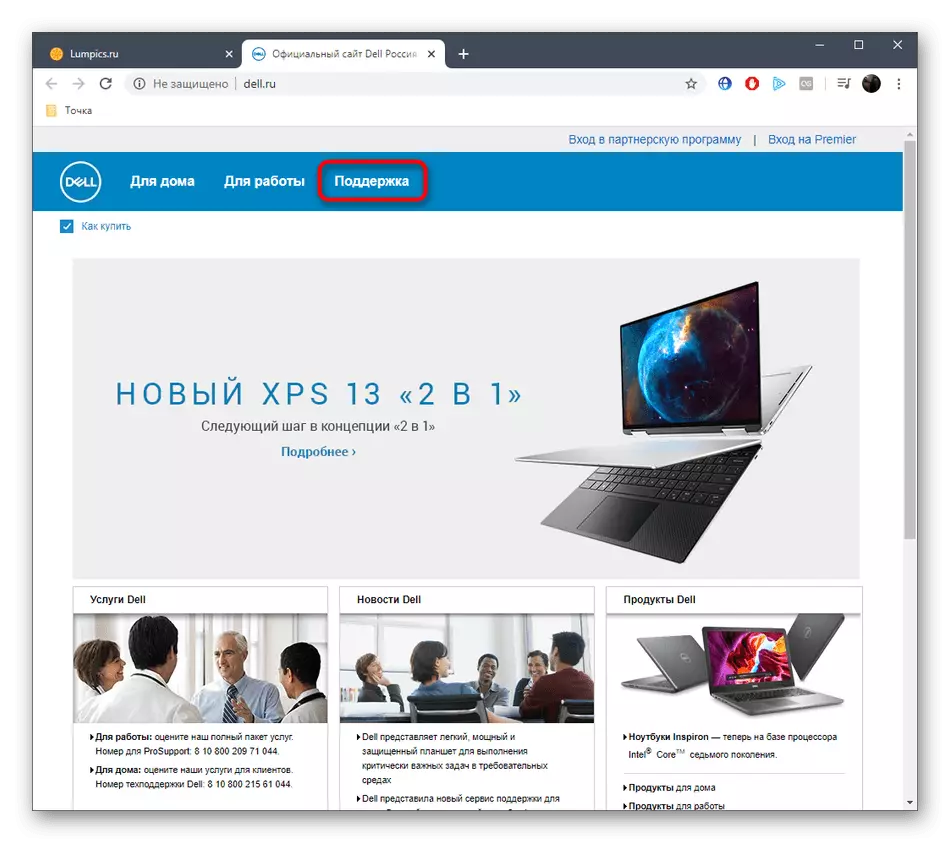
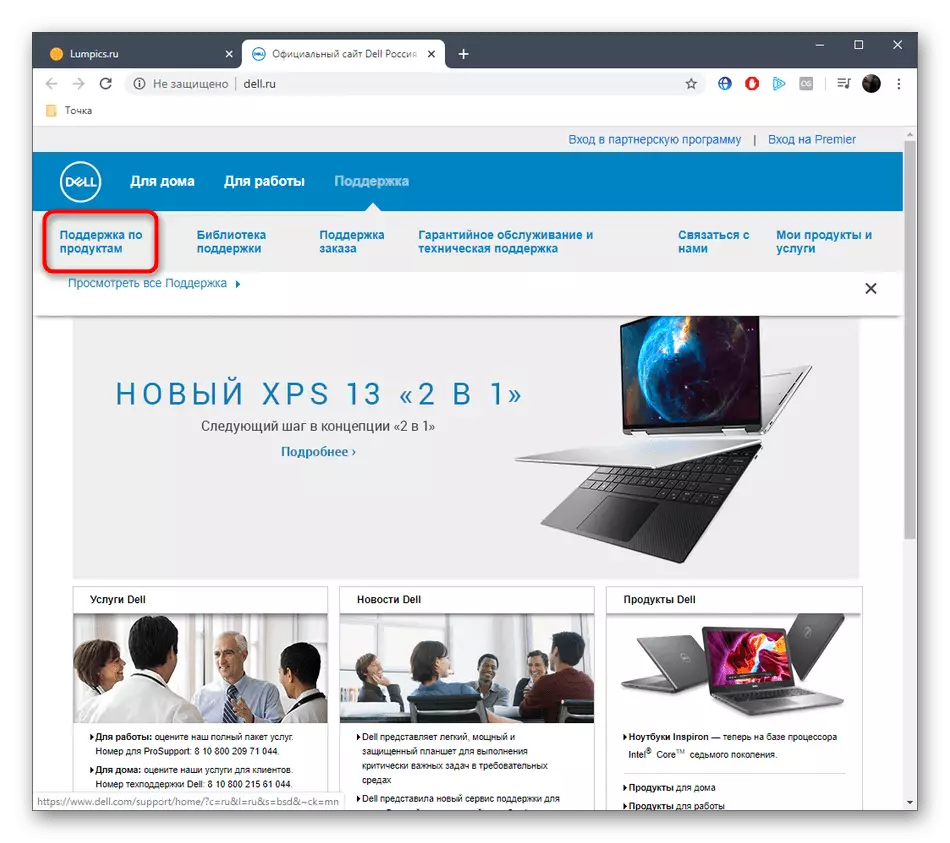
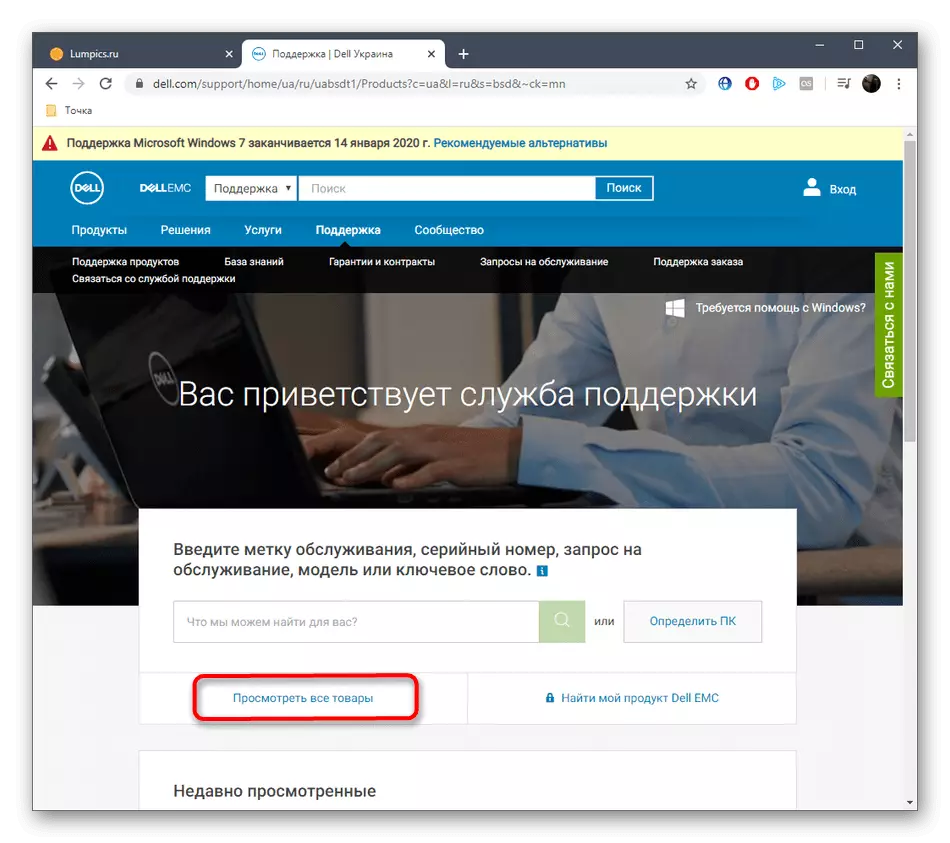
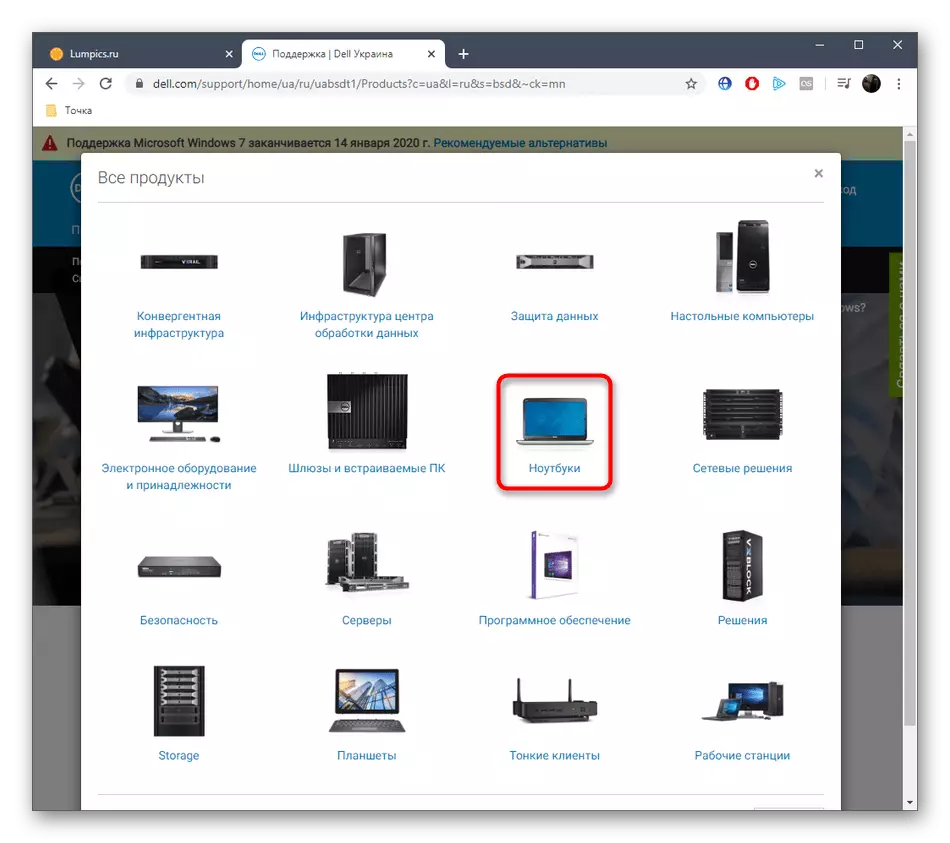
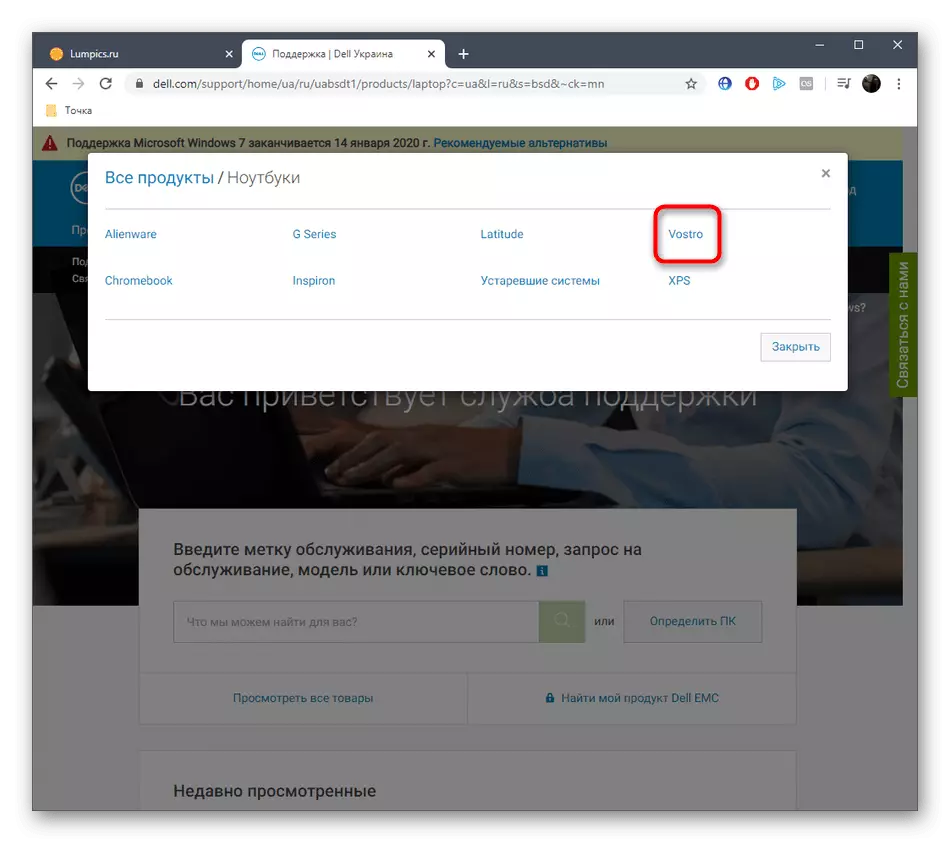
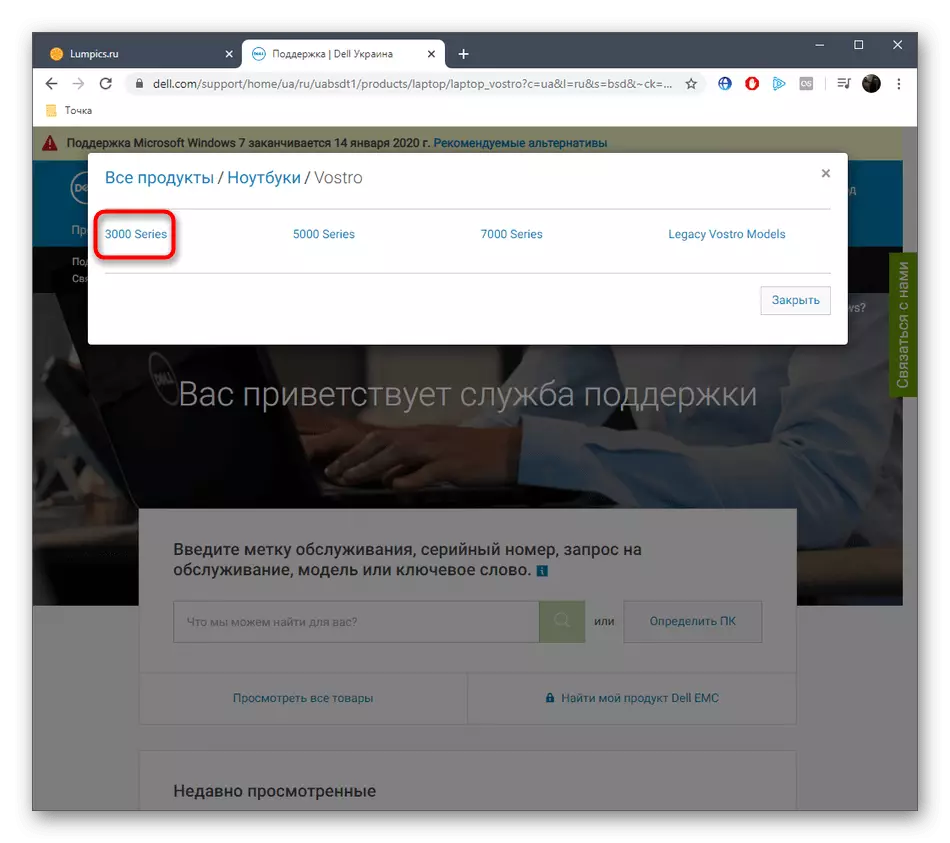
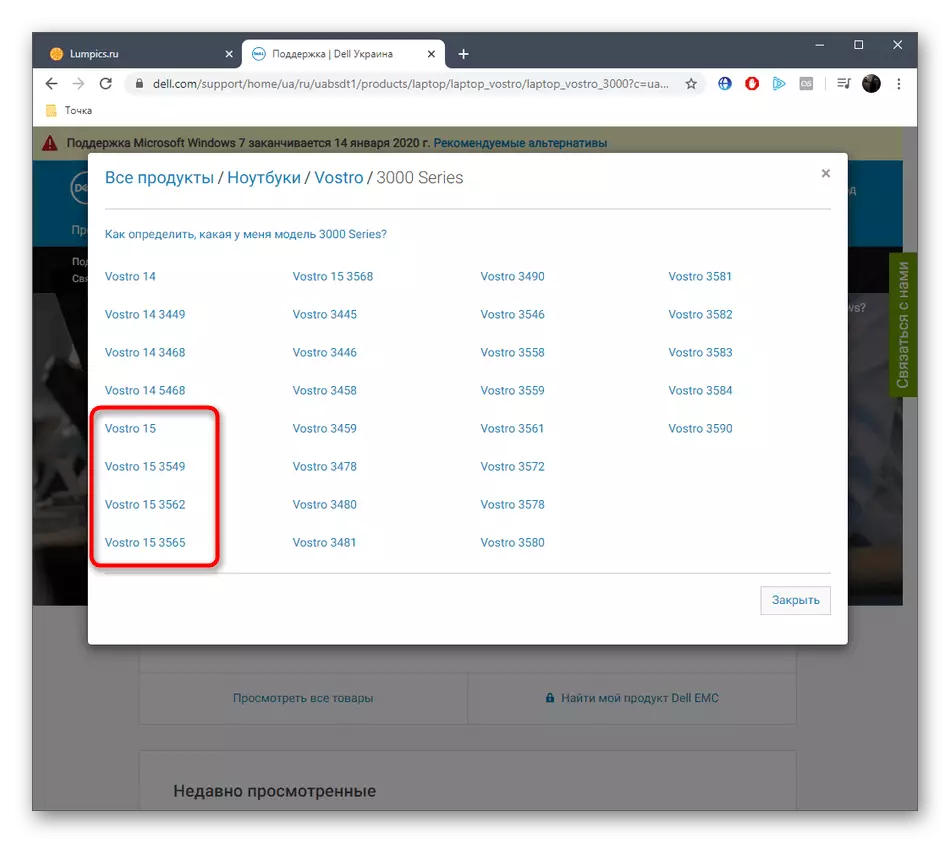
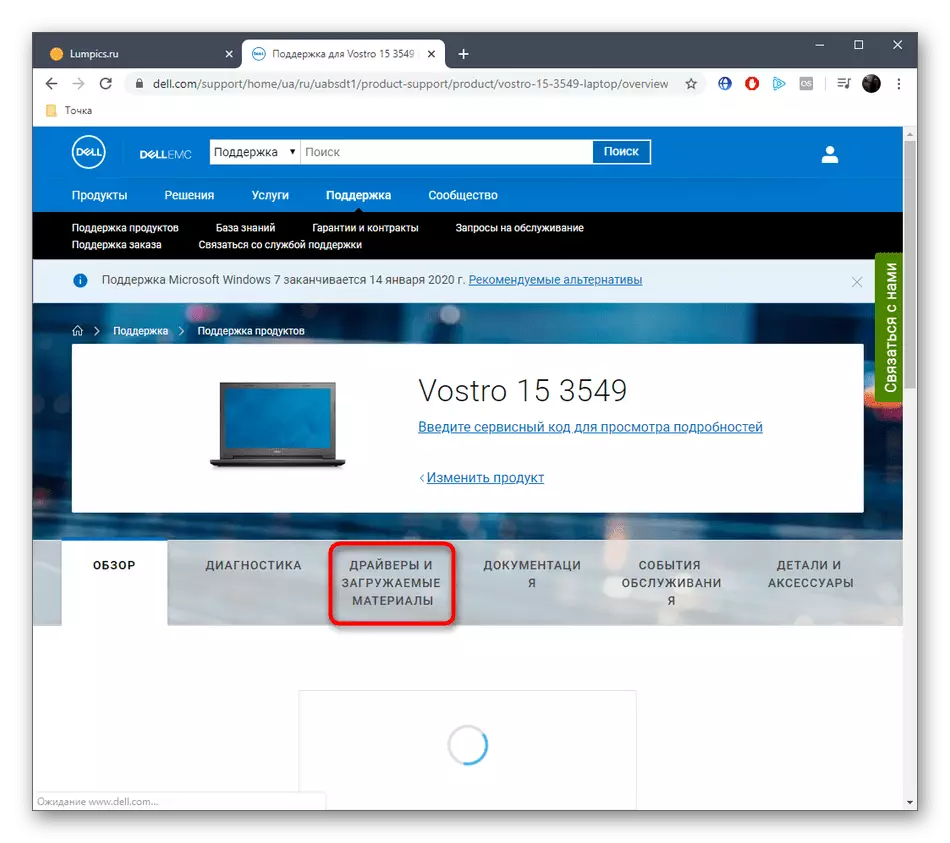
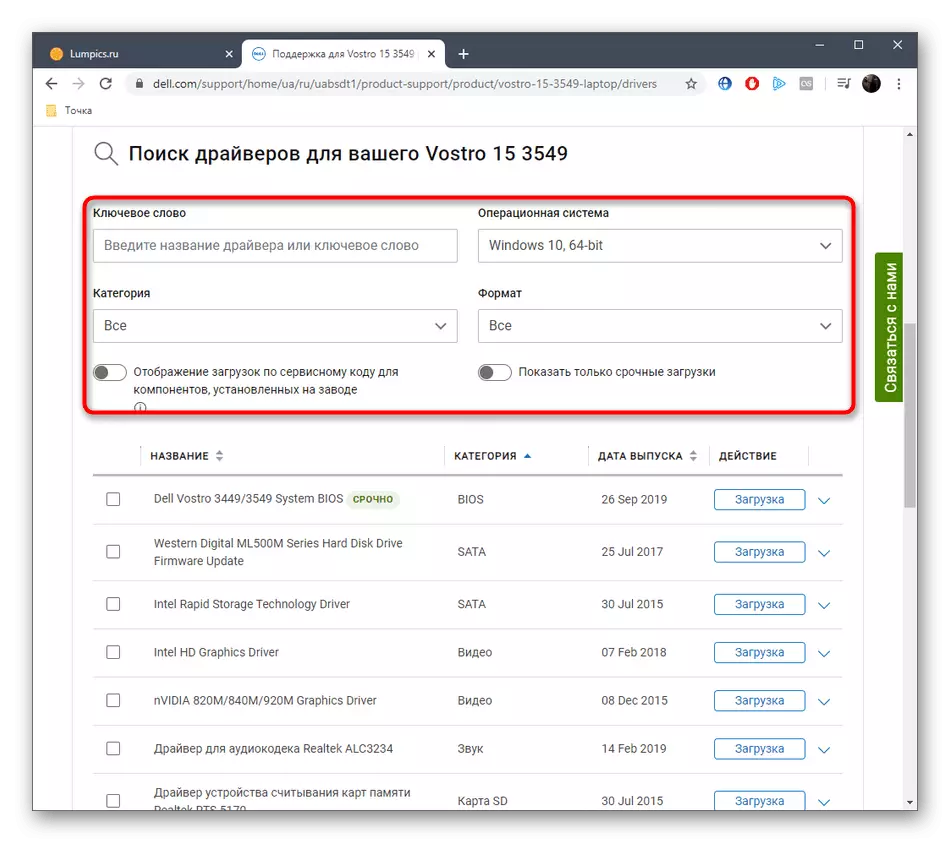
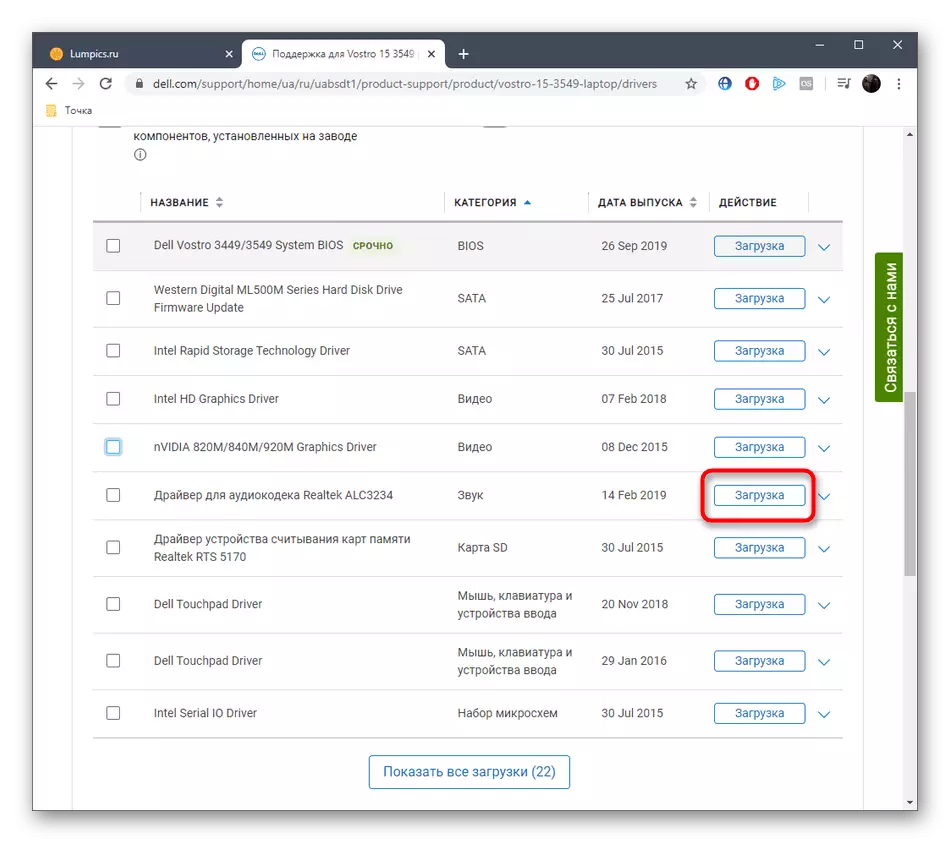
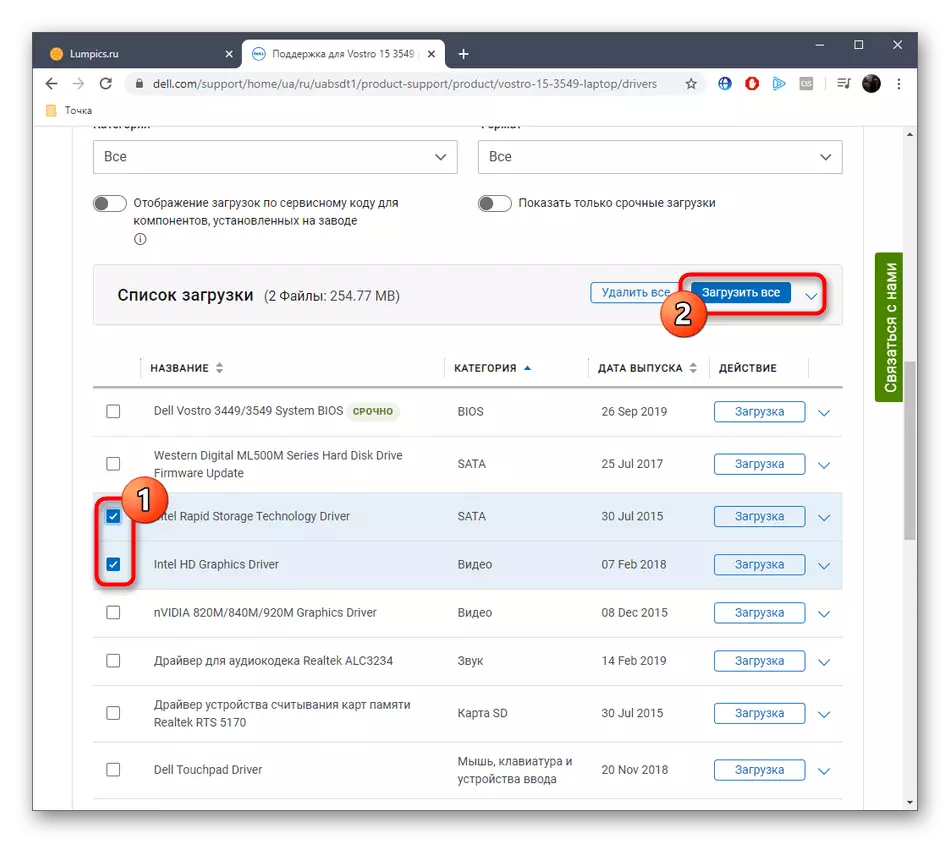

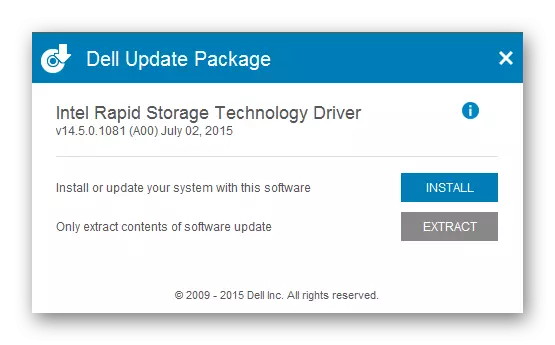
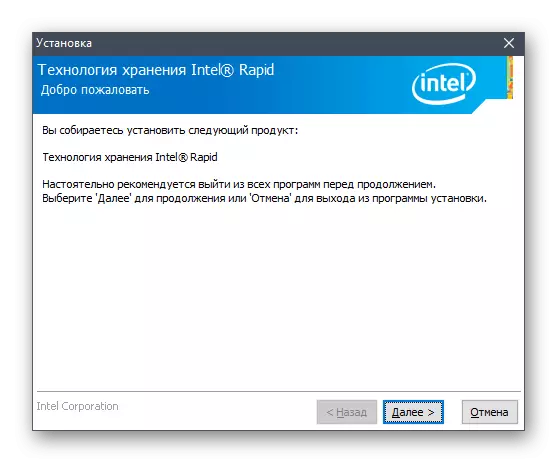
Wenn Sie mehr als einen Treiber installieren, empfehlen wir zuerst die Installation von allen, und erst dann starten Sie den Laptop zu vervollständigen, um die Zeit zu banal diese Aufgabe auszuführen. Danach können Sie auf die Interaktion wechseln sicher mit dem Gerät, die Überprüfung der Richtigkeit ihrer Funktionsweise.
Methode 2: Ein Mittel zur umfassenden Installations
Oben haben wir gezeigt, wie Sie mehrere Dell Vostro 15 3000 Series Treiber-Download von der offiziellen Website wählen können. Tatsache ist, dass das Prinzip ihrer Installation unterscheidet sich von einer einzigen Software, so dass wir beschlossen näher auf dieses Verfahren zu stoppen, mit dem supportassist das Thema Arbeit Abbruch.
- Wiederholen Sie in dem Verfahren 1 mehrere Treiber für die Installation auf einmal auszuwählen. Nach einem Klick auf dem „Upload All“ -Taste, ein separates Fenster geöffnet, in dem die Lizenzvereinbarung bestätigt werden soll, und Sie können das Herunterladen fortsetzen.
- Erwarten Sie den Download und führen Sie das empfangene Programm.
- Warten Sie auf die Systemüberprüfung und führen Sie die angezeigten Anweisungen, um die Installation abzuschließen.
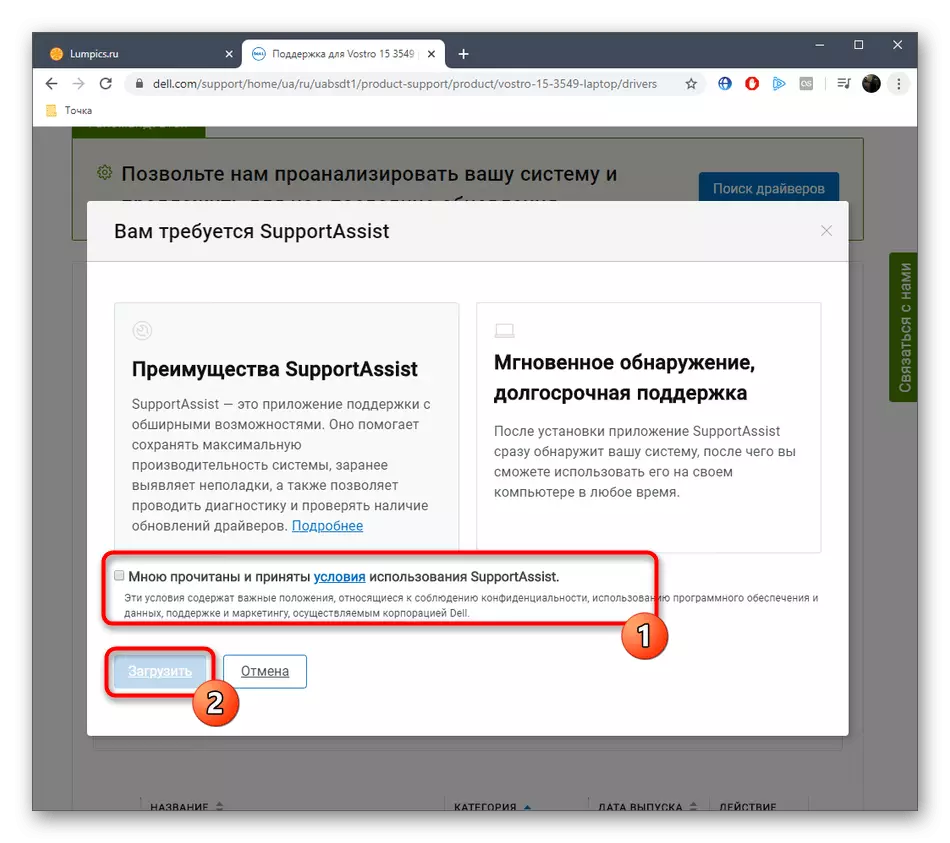


Wenn Benachrichtigungen über die Notwendigkeit der Notwendigkeit Neustart OS, es zu tun, so dass alle Änderungen in Kraft getreten.
Methode 3: eingebrannt Dienstprogramm
Der Nachteil des Unterstützungsassistiers für einige ist möglicherweise die Tatsache, dass dieses Tool nur einmal funktioniert, und dann automatisch gelöscht, so dass es nicht möglich ist, es ständig zu verwenden, um bereits installierte Treiber aktualisieren zu können. Dafür hat Dell jedoch ein separates Dienstprogramm erstellt, das wir weiter reden möchten.
- Frühere Aktionen, um auf die Seite der Laptop-Unterstützung der Dell Vostro-Serie 15 3000 zu gelangen, wählen Sie die Kategorie "Anhang".
- Starten Sie danach das Dell-Update, indem Sie auf die entsprechende Schaltfläche klicken.
- Führen Sie den empfangenen Installationsprogramm über den Abschnitt "Download" in den Browser oder den Ordner herunter, wo es platziert wurde.
- Klicken Sie im angezeigten Fenster auf die Schaltfläche "Installieren".
- Warten Sie auf das Ende der Vorbereitung auf die Installation.
- Führen Sie das Dell-Update aus und führen Sie diese Anwendung aus.
- Überprüfen Sie Updates für Ihren Laptop, und installieren Sie sie, indem Sie die in dem Fenster angezeigten Anweisungen folgen.
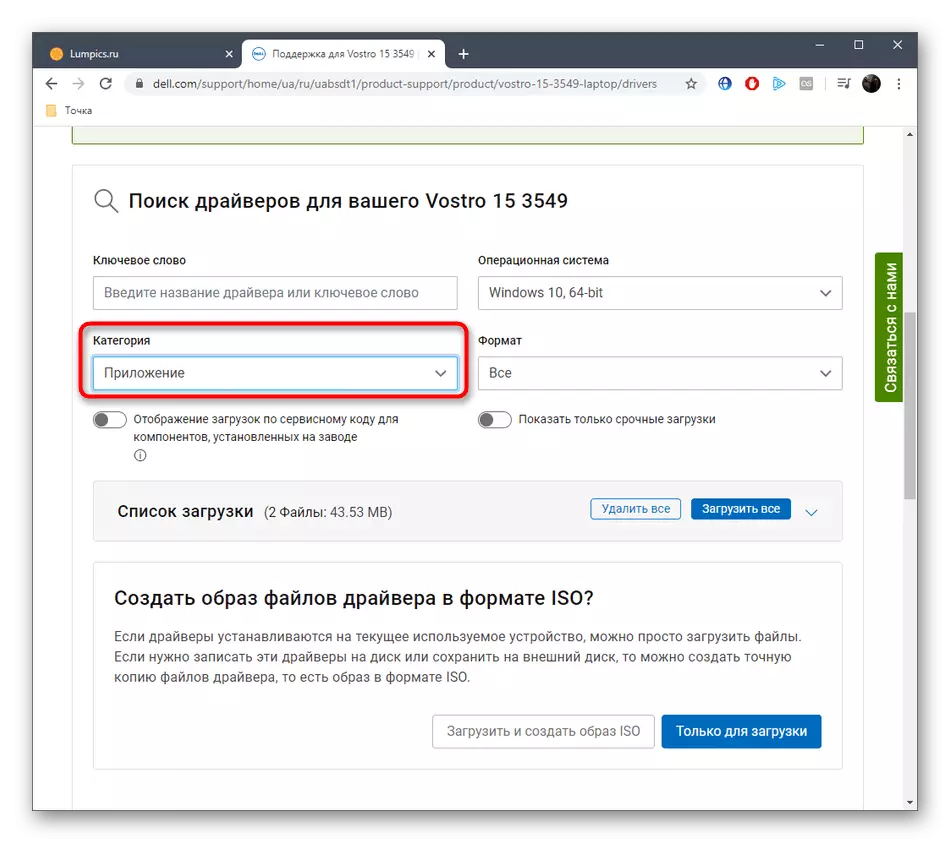

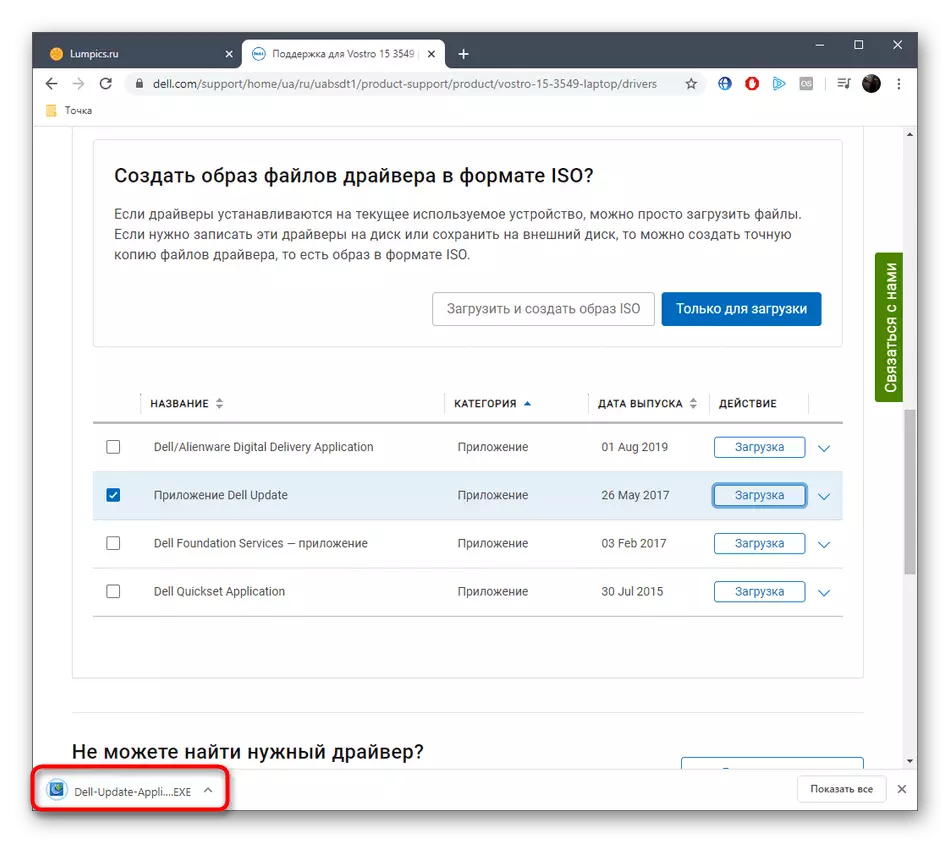


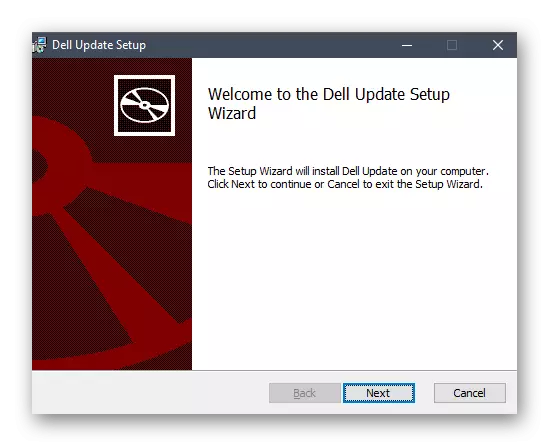
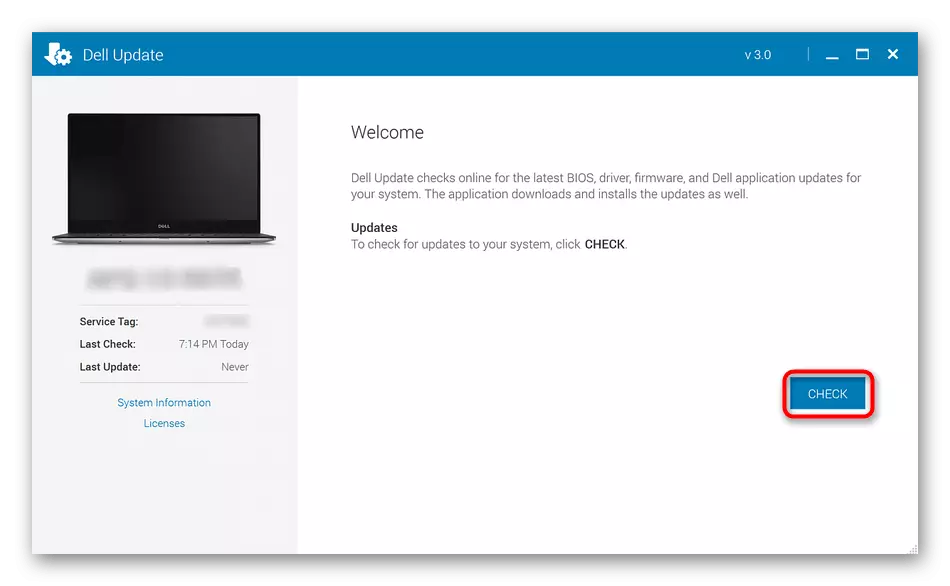
Methode 4: Programme von Drittanbietern
Im Internet gibt es jetzt viele Hilfsprogramme, auf deren Hauptaufgabe die Treiber aller Komponenten automatisch aktualisiert werden soll. Einer dieser Anwendungen kann sicher als vollwertiges Analogon des oben genannten Dienstprogramms verwendet werden, wenn es aus irgendeinem Grund als unangemessen herausgestellt wurde. Als Beispiel wird auf unserer Website Interaktion mit Driverpack-Lösung berücksichtigt, die häufig als universelles Handbuch verwendet wird, da alle Programme dieses Themas einander extrem ähnlich sind.
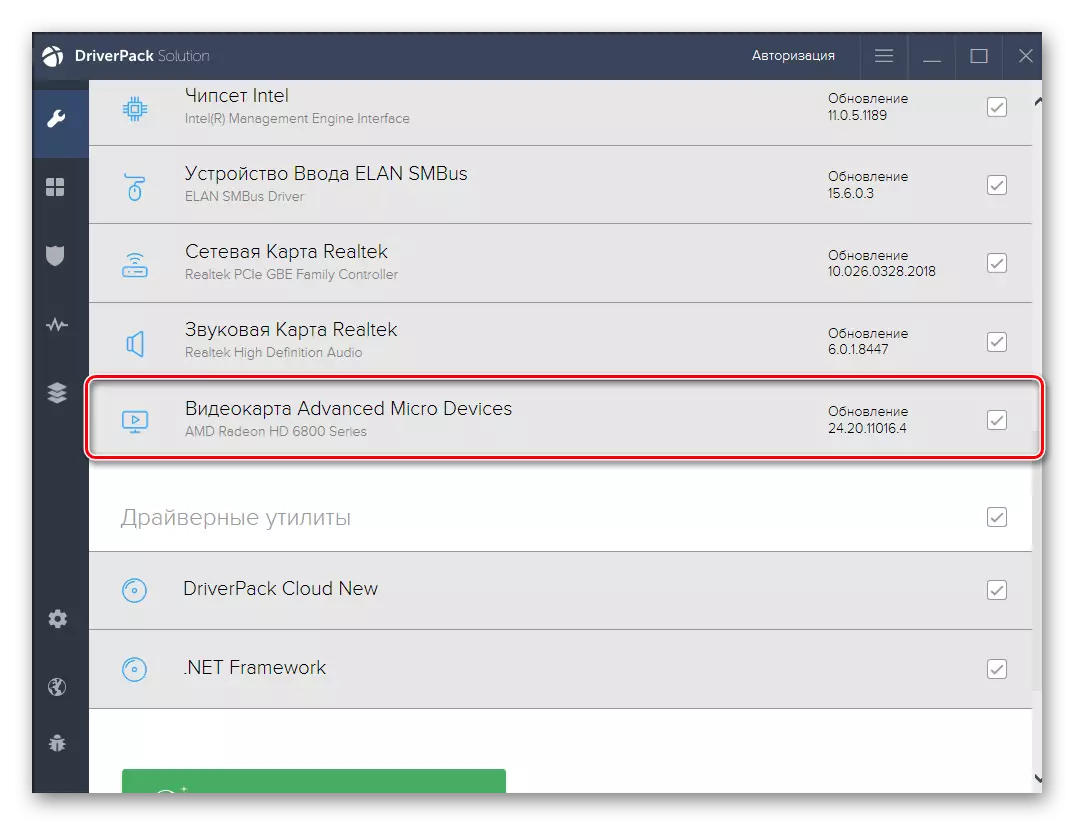
Lesen Sie mehr: Installieren Sie die Treiber über Driverpack-Lösung
Wenn Sie nicht wissen, welche Anwendungen für die Installation der Treiber zur Auswahl ist, raten wir Ihnen, Hilfe aus einer separaten Bewertung auf unserer Website zu suchen. Sein Autor hat Kurzbeschreibungen für viele beliebte Anwendungen dieser Art vorgenommen, sodass Sie sich leicht für mich selbst eignen können, und Sie können die Treiber erfolgreich für eine beliebige Laptop-Dell Vostro 15 3000-Serie installieren.
Lesen Sie mehr: Die besten Programme für die Installation von Treibern
Methode 5: Hardwarekennung
Sie wissen bereits, dass jeder Laptop aus mehreren Komponenten besteht, die ein einzelnes Betriebssystem bilden. Die unter Berücksichtigung von heute unter Berücksichtigung der in Betracht gezogenen Modelle haben keine Ausnahme, also vermuten wir, sich mit einer anderen Methode vertraut zu machen, mit der Sie Treiber für jede Komponente separat laden können. Dieses Mal basiert die Option auf Hardhardkennungen, die eindeutig sind und über den Geräte-Manager im Betriebssystem definiert sind. Danach wird dieser Code auf einer speziellen Site eingegeben, die geeignete Software auswählt. Nun ist es nur, den Treiber herunterzuladen und zu installieren. Wenn Sie zuerst von dieser Methode erfahren, empfehlen wir, es in einem anderen Artikel auf unserer Website in einem anderen Artikel auf unserer Website zu lernen, indem Sie auf den Kopfzeilen unten klicken.

Lesen Sie mehr: So finden Sie einen Treiber nach ID
Methode 6: Option in Geräte-Manager
Es ist weiterhin, nur die letzte verfügbare Installation von Treibern für die Modelle der Dell Vostro Series 15 3000-Serie zu demontieren. Es ist das Standard-Windows-Tool, das sich im Geräte-Manager befindet. Dadurch wird der Treiber abwechselnd mit der Auswahl der Geräte selbst aktualisiert. Der Nachteil dieser Methode ist, dass nicht alle Dateien erfolgreich aktualisiert werden, da dies manchmal die Komponente einfach nicht ermitteln kann, und zeigt, dass neue Treiber nicht gefunden werden.
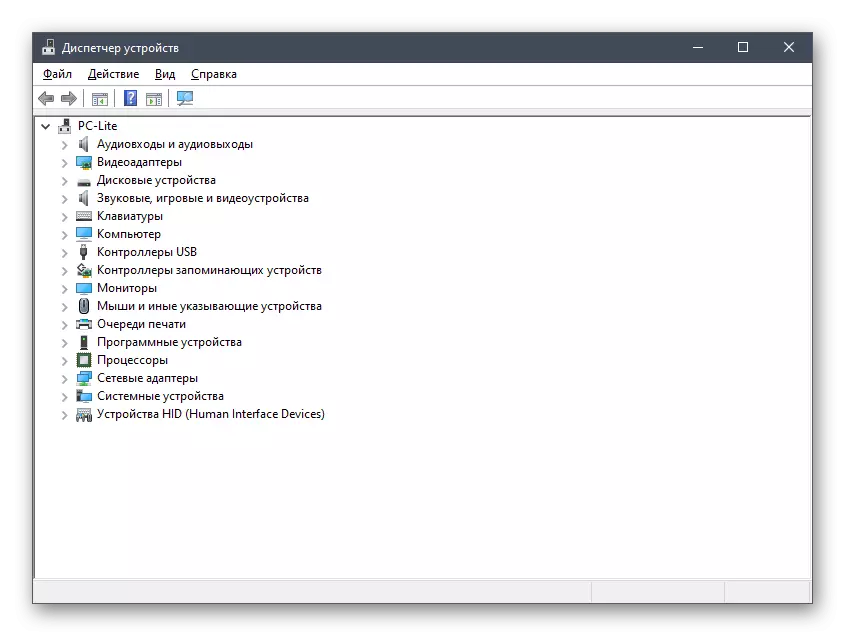
Lesen Sie mehr: Installieren von Treibern mit Standard-Windows-Tools
Sie haben gerade über sechs Möglichkeiten gelernt, die Treiber für Dell Vostro 15 3000-Laptops herunterzuladen. Wählen Sie eine komfortable und starten Sie die Umsetzung der Aufgabe. Stellen Sie sicher, dass Sie sicherstellen, dass Sie Ihre Gerätespezifikation genau identifiziert haben.
